Come rimuovere la X rossa accanto a file e cartelle in OneDrive
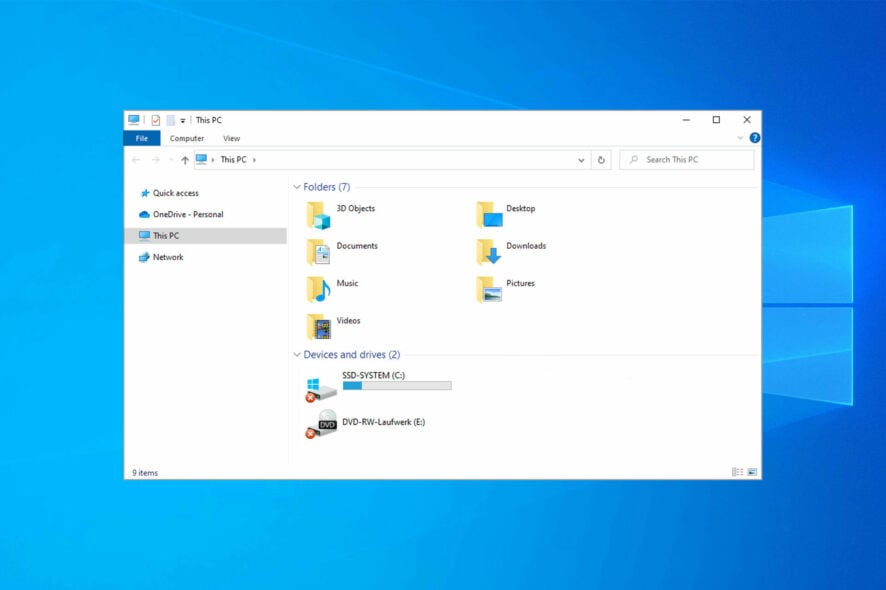 Una X rossa accanto a OneDrive di solito significa problemi di sincronizzazione, un account in pausa o file mancanti. Per risolverlo, controlla la tua connessione a Internet, assicurati di essere connesso e riavvia OneDrive. Inoltre, verifica di avere spazio di archiviazione e autorizzazioni sufficienti e che OneDrive sia in sincronizzazione.
Una X rossa accanto a OneDrive di solito significa problemi di sincronizzazione, un account in pausa o file mancanti. Per risolverlo, controlla la tua connessione a Internet, assicurati di essere connesso e riavvia OneDrive. Inoltre, verifica di avere spazio di archiviazione e autorizzazioni sufficienti e che OneDrive sia in sincronizzazione.
Ecco come:
Come posso risolvere la X rossa su file e cartelle?
1. Sincronizza OneDrive con il tuo account Microsoft
- Clicca sul pulsante OneDrive nell’angolo in basso a destra della barra delle applicazioni, quindi seleziona l’opzione Impostazioni.
-
Seleziona l’opzione Scollega questo PC.
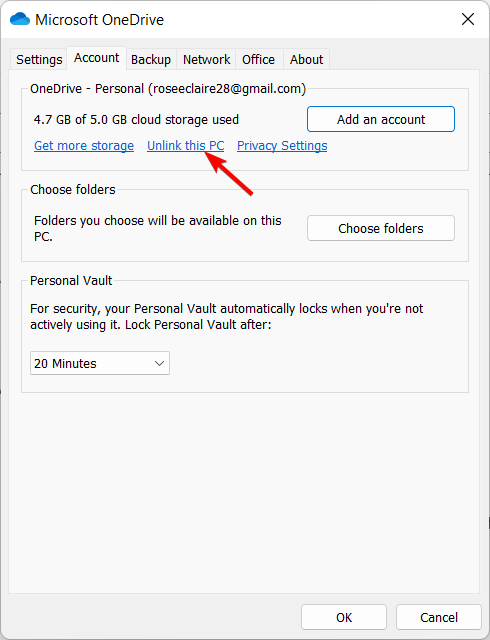
-
Clicca sul pulsante Scollega account.
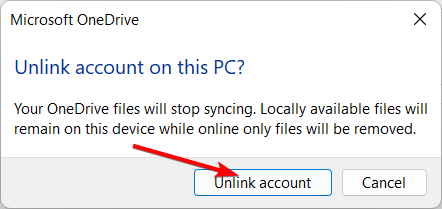
-
Inserisci il tuo indirizzo email per il tuo account OneDrive nella procedura guidata, poi clicca sul pulsante Accedi.
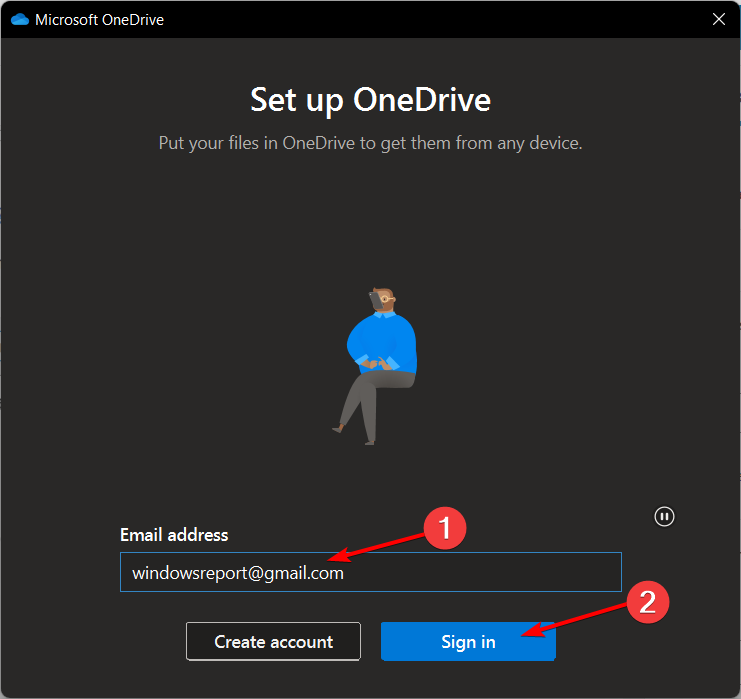
-
Digita la password del tuo account. Seleziona il pulsante Accedi e poi clicca su Avanti.
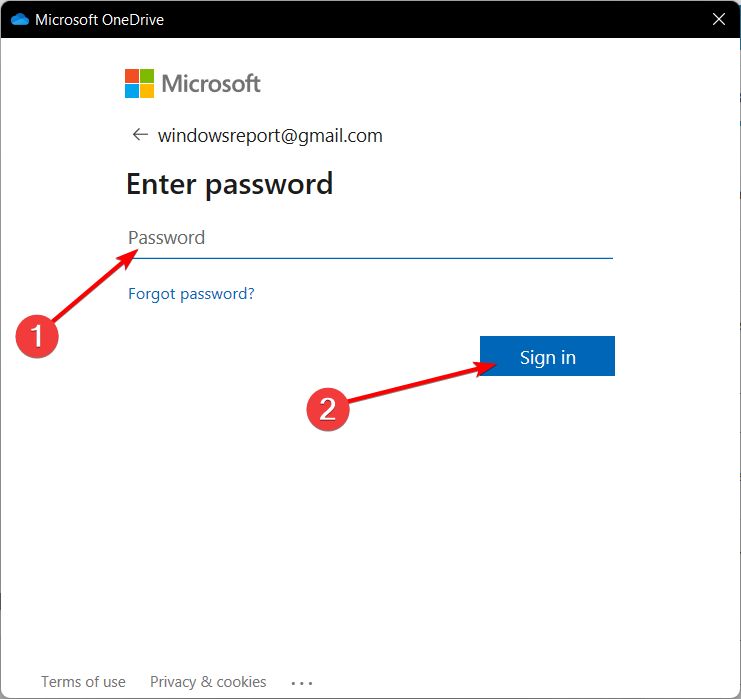
- Continua con le istruzioni sullo schermo o chiudi la finestra. Il problema della X rossa sulla cartella di SharePoint sarà risolto.
Se stai vedendo una X rossa su file sul tuo PC, la prima cosa da fare per cercare di risolvere il problema è sincronizzare OneDrive con il tuo account Microsoft. Puoi farlo tramite le impostazioni integrate di OneDrive.
Alcuni utenti hanno segnalato di non essere riusciti a scollegare i loro account seguendo le nostre istruzioni. Al contrario, hanno dovuto andare su Impostazioni e selezionare Il mio account da lì.
Altri componenti sono influenzati da questo problema e alcuni dei nostri lettori hanno segnalato la X rossa sull’icona del volume, ma questo è molto probabilmente un problema hardware o di driver.
Alcuni lettori hanno riportato una variazione di questo problema sotto forma di icone del desktop vuote su Windows, ma questa problematica può essere facilmente risolta seguendo le istruzioni di questa guida.
2. Controlla il tuo spazio di archiviazione in OneDrive
- Vai al menu OneDrive e seleziona Impostazioni.
-
Clicca su Scegli cartelle.
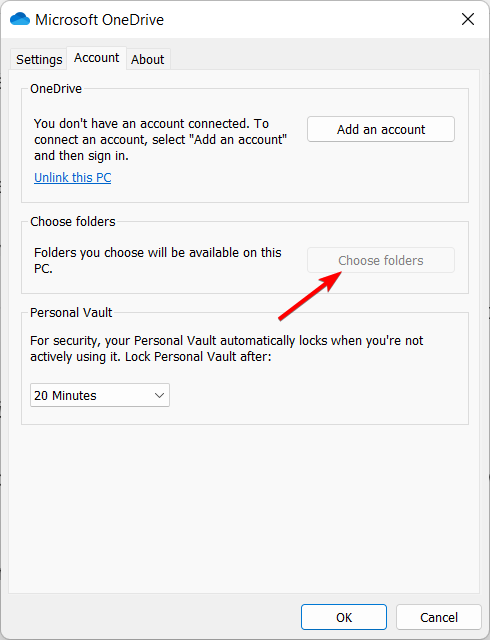
- Deseleziona le cartelle che non vuoi caricare su OneDrive. Il problema della X rossa in OneDrive sarà risolto.
Se tutto va bene con la sincronizzazione del tuo account Microsoft con OneDrive, è possibile che la causa sia la mancanza di spazio nel cloud.
Questo solitamente accade se gli utenti caricano automaticamente tutti i file e le cartelle in OneDrive.
Se OneDrive è quasi pieno, vedrai un punto esclamativo sull’icona di OneDrive.
Quindi, libera un po’ di spazio, aggiorna il tuo OneDrive per ottenere maggiore spazio di archiviazione e seleziona quali cartelle vuoi caricare nel cloud.
Inoltre, questa soluzione potrebbe funzionare anche per strumenti cloud simili come Google Drive.
3. Reinstalla OneDrive
Devi aggiornare l’app per OneDrive, Dropbox o qualsiasi altro servizio cloud, e se non risolve il problema, devi eliminare il software e poi reinstallare l’ultima versione disponibile.
Questa è l’ultima risorsa se le due soluzioni precedenti non funzionano per te. Puoi scegliere di utilizzare uno dei 7 migliori software di disinstallazione per rimuovere completamente il servizio cloud dal tuo PC.
Perché OneDrive non si sincronizza?
È possibile che OneDrive non si sincronizzi correttamente su tutti i tuoi dispositivi a causa di problemi con Internet, password errate o un semplice difetto nel sistema.
In casi piuttosto rari, potrebbe essere un problema su tutti gli account OneDrive; in questo caso, dovrai solo aspettare che gli sviluppatori dell’app risolvano il problema.
Hai trovato utili le nostre soluzioni? Faccelo sapere nella sezione commenti qui sotto.













